- 1FPGA常用接口协议--IIC_iic fpga
- 2如何自学网络安全?零基础入门看这篇就够了(含路线图)
- 3Java在线影评网站平台(源码+开题)_看电影写影评赚钱的网站源码
- 4吴恩达机器学习8:代价函数(1):
- 5用sqoop将mysql的数据导入到hive表中的两种方式(亲测)_sqoop从mysql导入数据到hive
- 6【算法详解 | 最小生成树 I 】详解最小生成树prim算法(拓展kruskal算法) | 电力网络最短路径覆盖问题_prim算法求最小生成树
- 7spring boot的学习--Springboot的Web开发(3)
- 8协同过滤算法的热门电影推荐系统 微信小程序 可视化大屏分析系统_推荐算法小程序
- 9Android:实现安卓小程序-记事本(备忘录)的开发_安卓记事本代码
- 10深度学习-Android-图片加载框架-Glide-(二)-切入源码层深入分析-Glide-缓存策略(1)_安卓深度学习框架
mac 安装win 和Ubuntu------自用_ubuntu mac版
赞
踩
mac 安装win 和Ubuntu-----看了很多教程,终于成功安装(安装了三天),防止自己忘了,写下这篇文章
下载虚拟机 vm
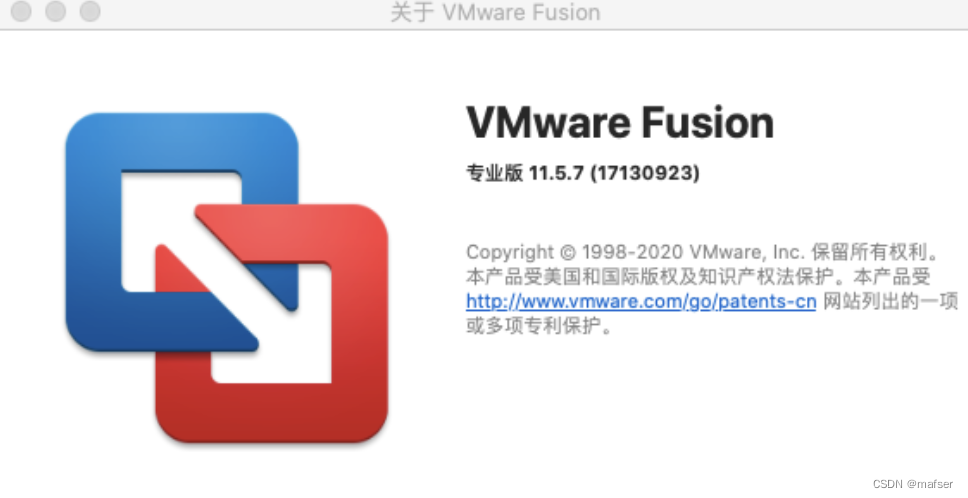
macOS 13.6.4 fusion 安装13 最新版本 官网下载即可。
先说Ubuntu
借鉴链接:https://snowdreams1006.github.io/tools/mac-vmware-install-ubuntu.html
Ubuntu 操作系统下载: https://www.ubuntu.com/download
ctrl+commnd 鼠标进出ubuntu界面
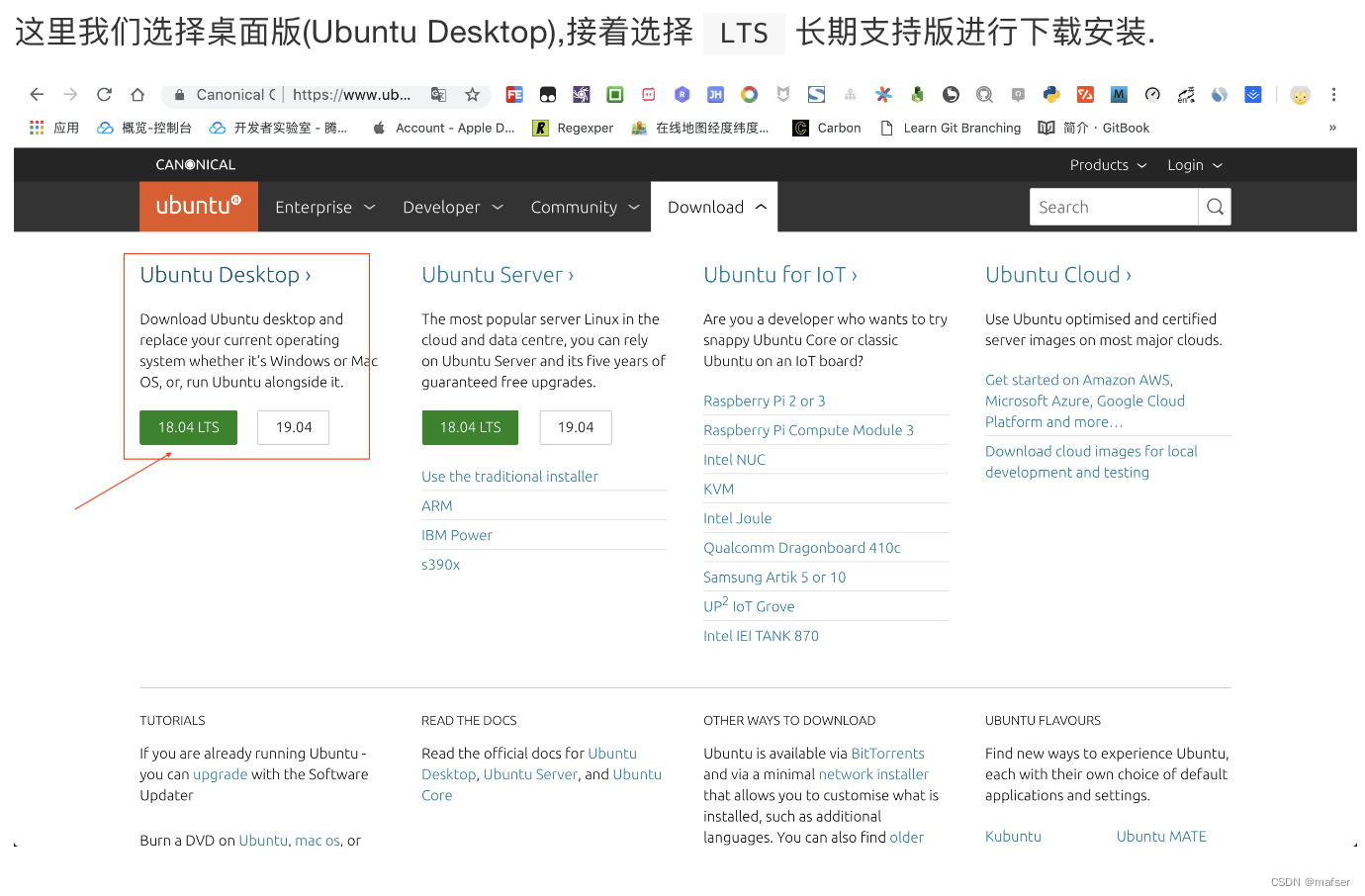 可以根据自己想要的选择版本,我选择的是22.04版本—步骤都一样
可以根据自己想要的选择版本,我选择的是22.04版本—步骤都一样
配置镜像
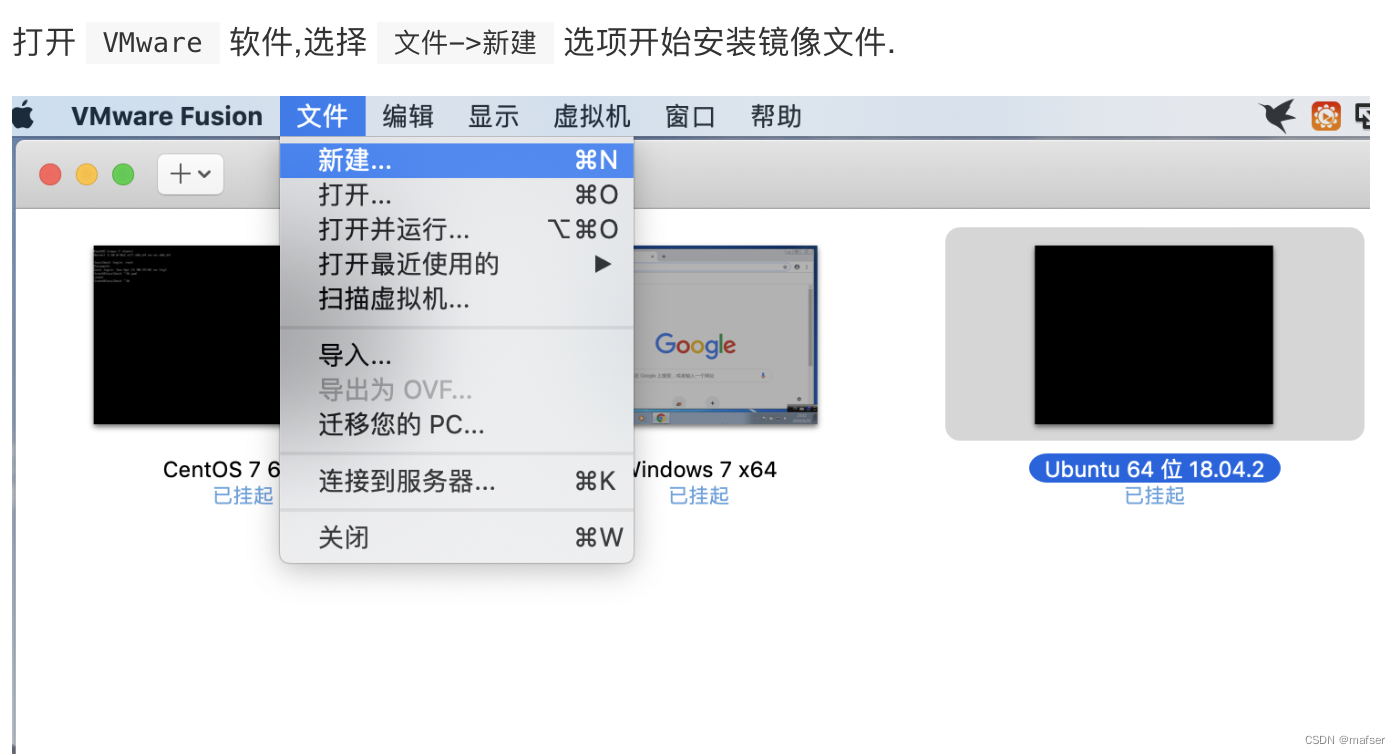
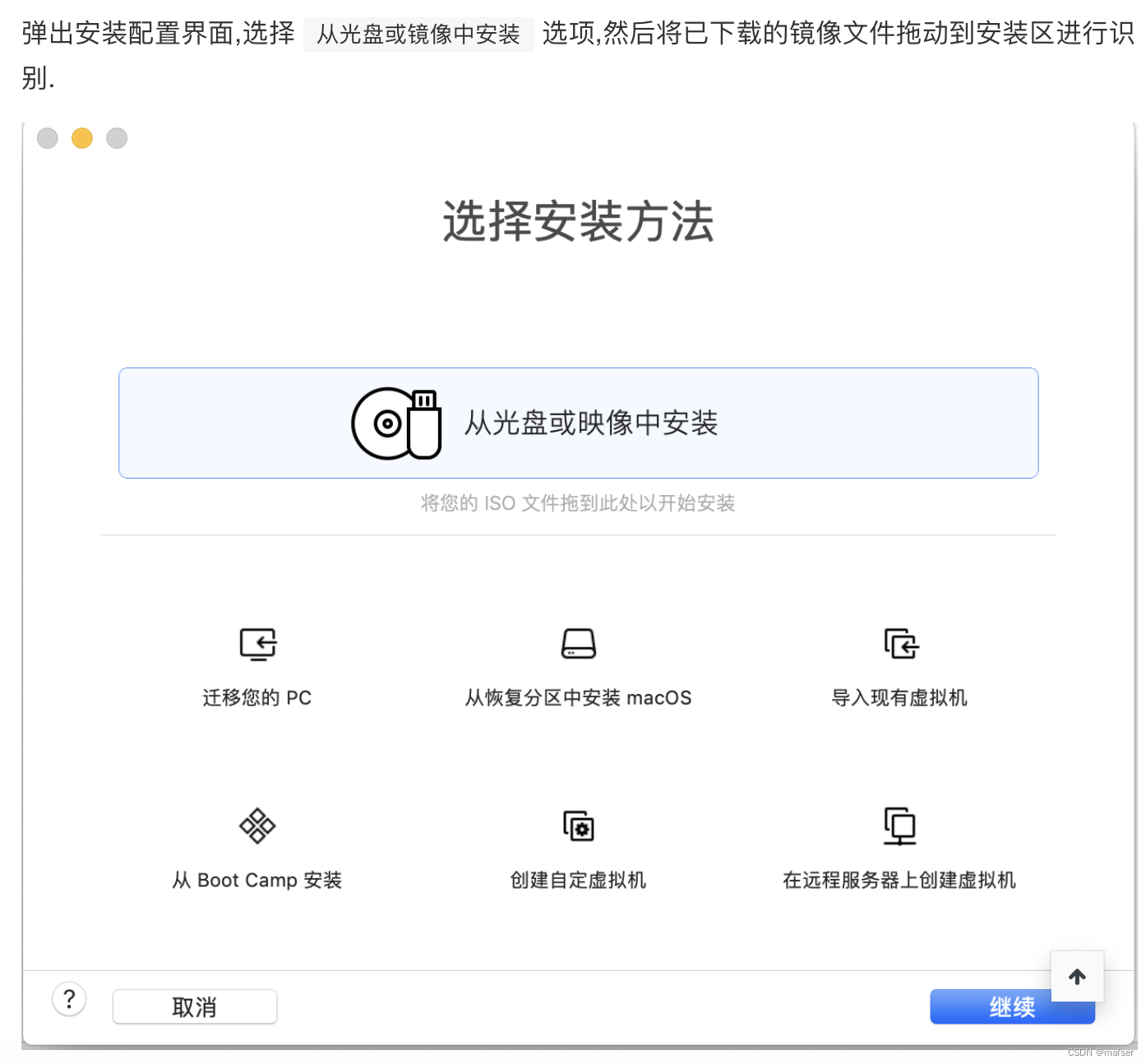
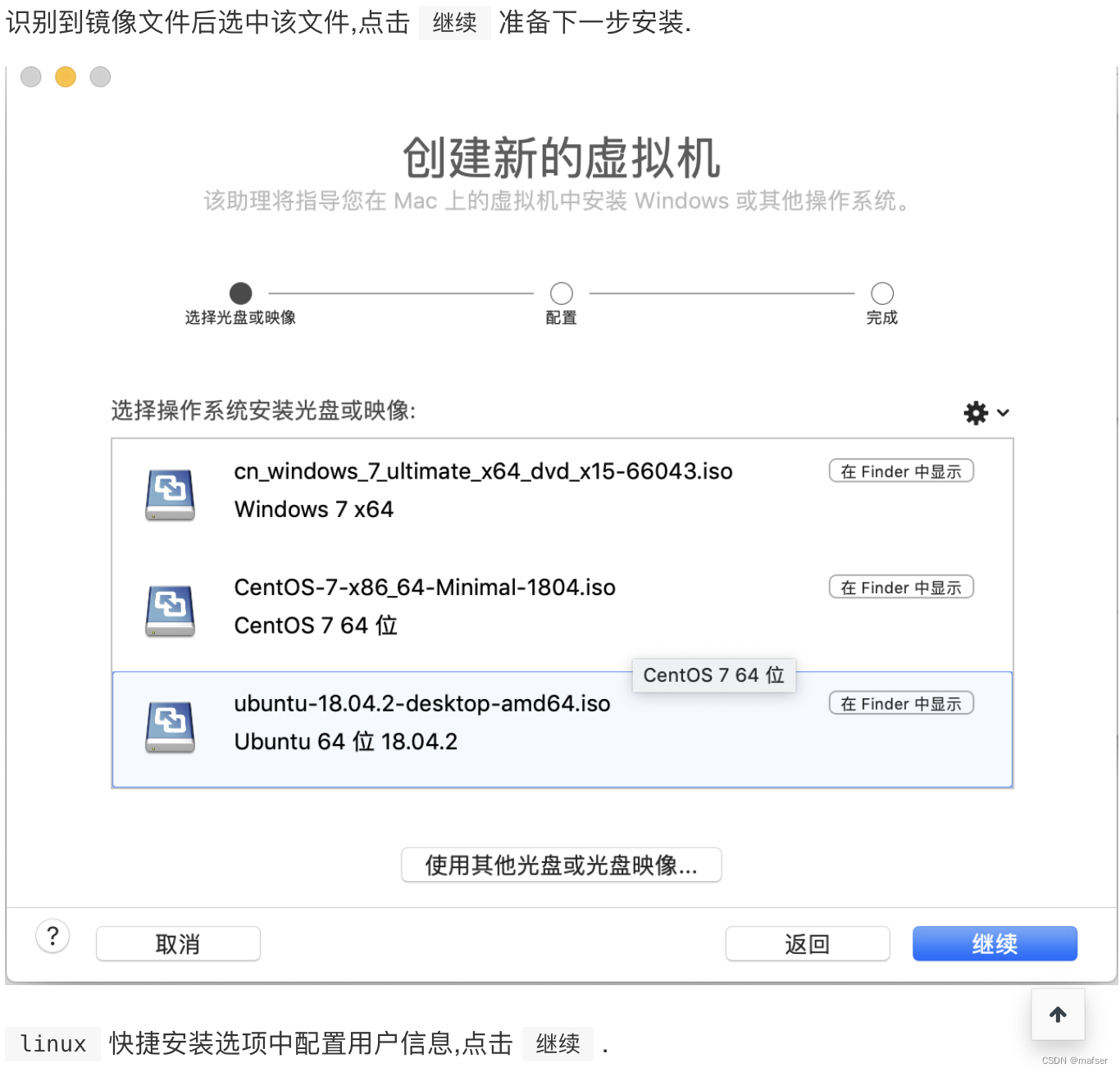
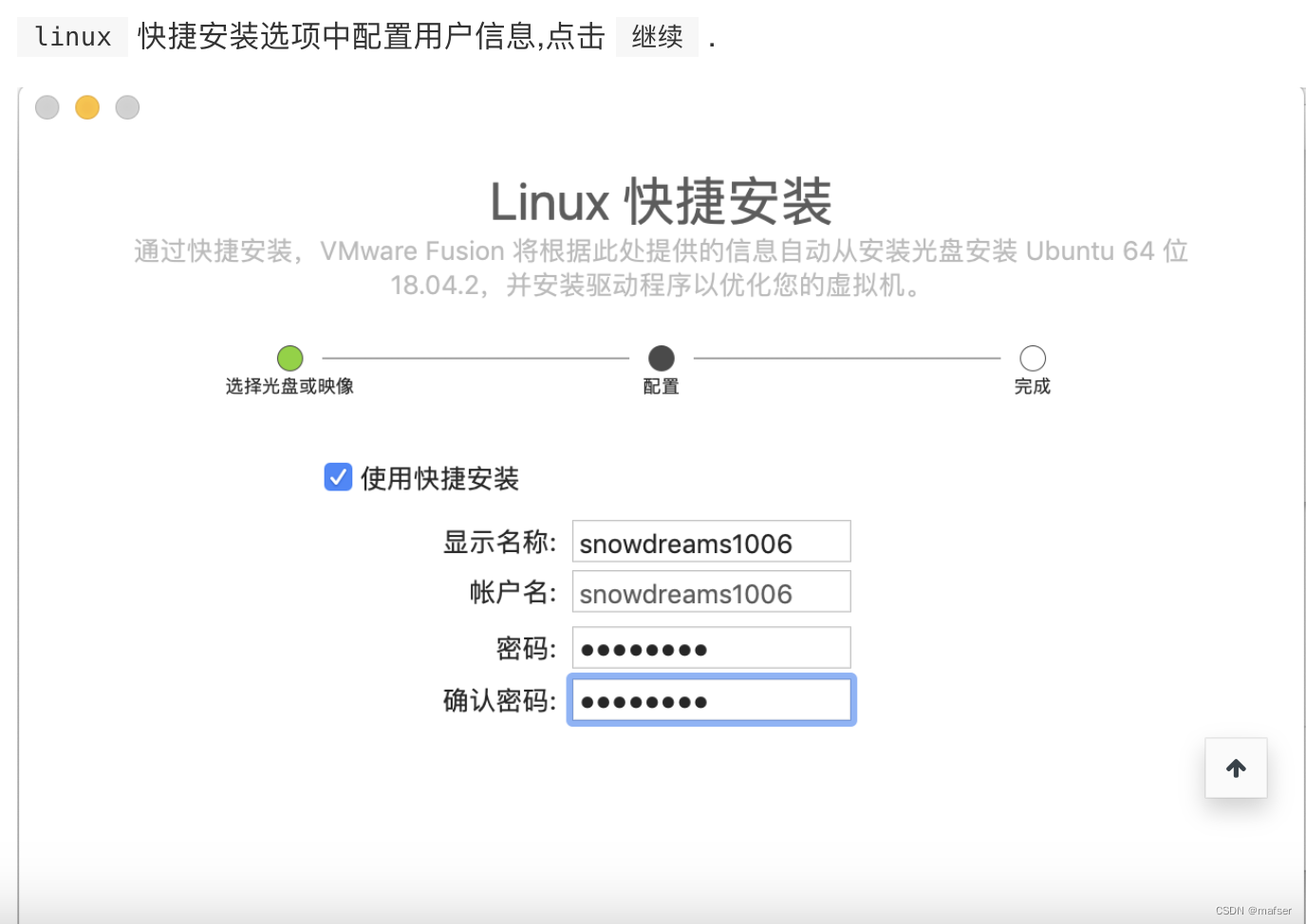
还要点击左下的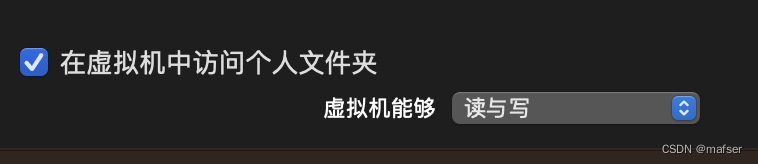
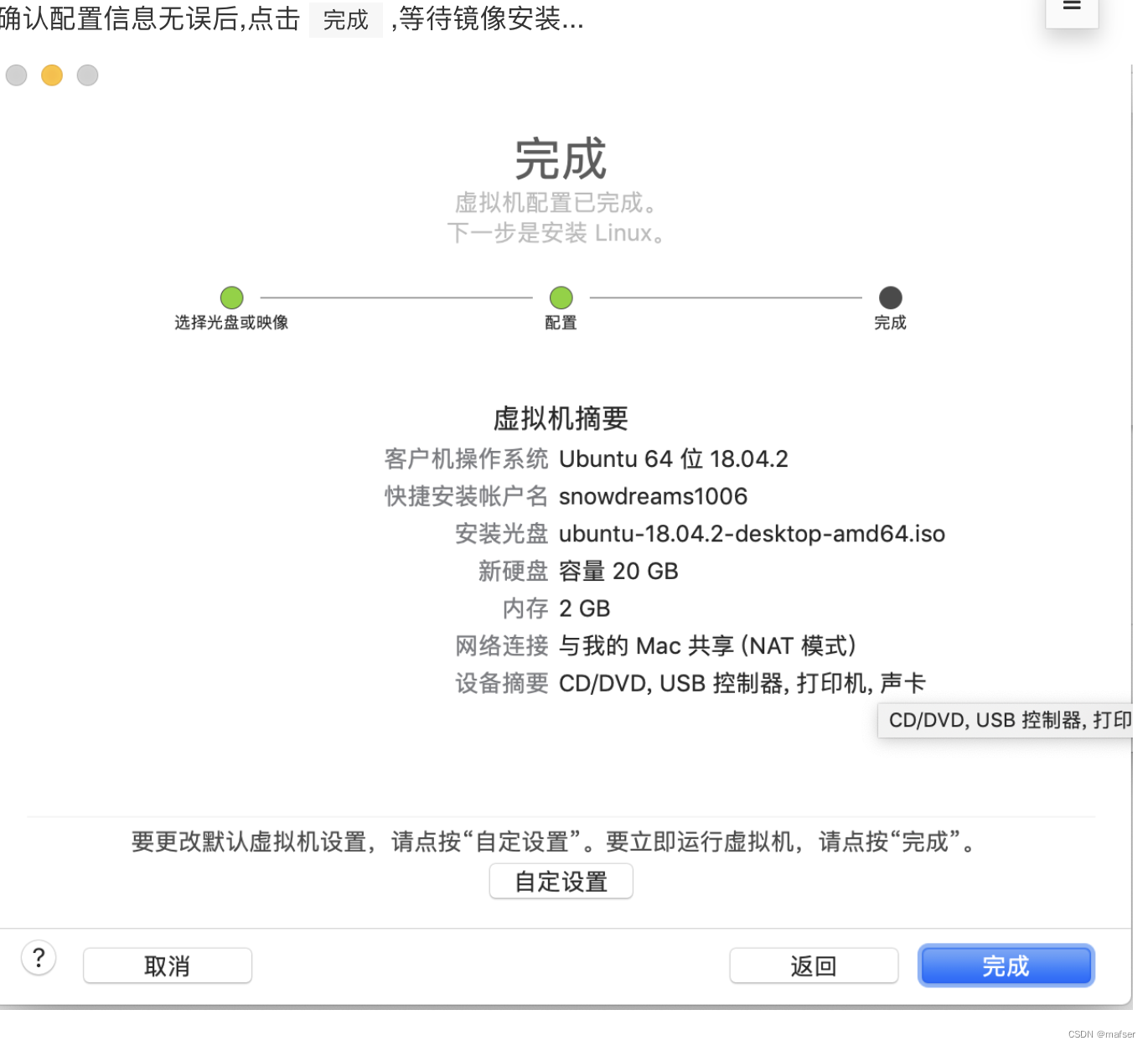
点击自定义, 点击新建文件- ubuntu22.04-存储
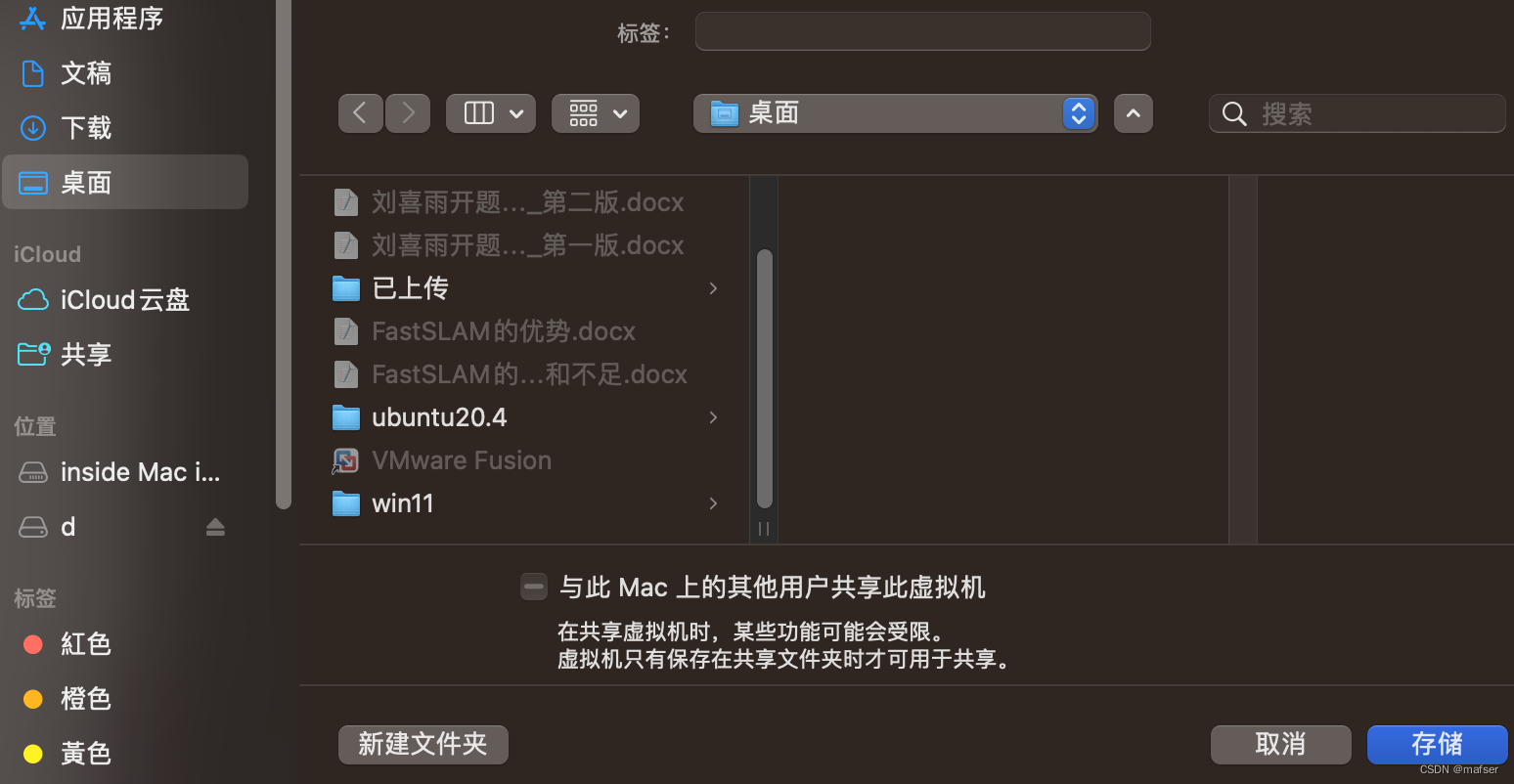
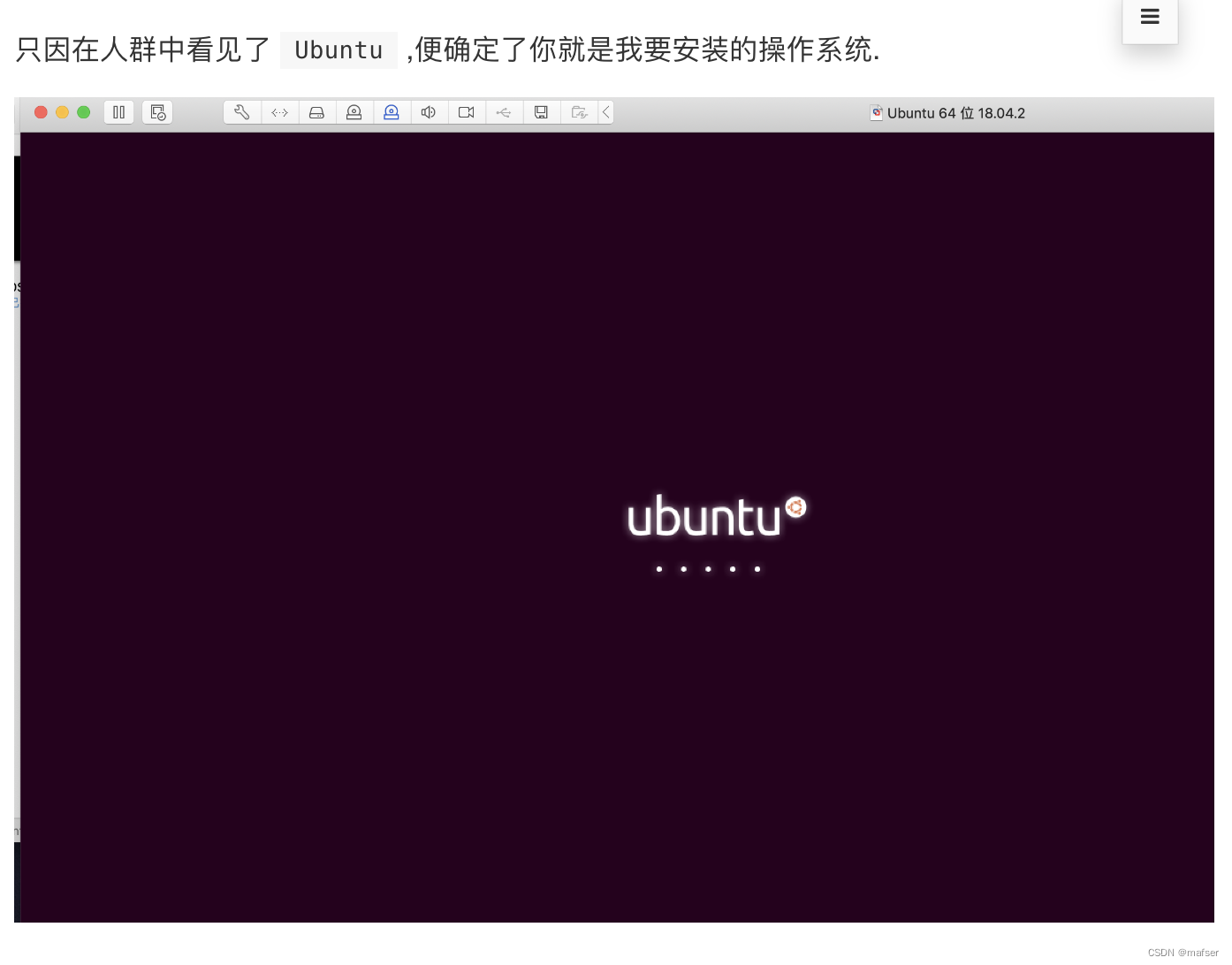
镜像安装
借鉴链接:http://www.autolabor.com.cn/book/ROSTutorials/chapter1/12-roskai-fa-gong-ju-an-zhuang/123-an-zhuang-ubuntu.html
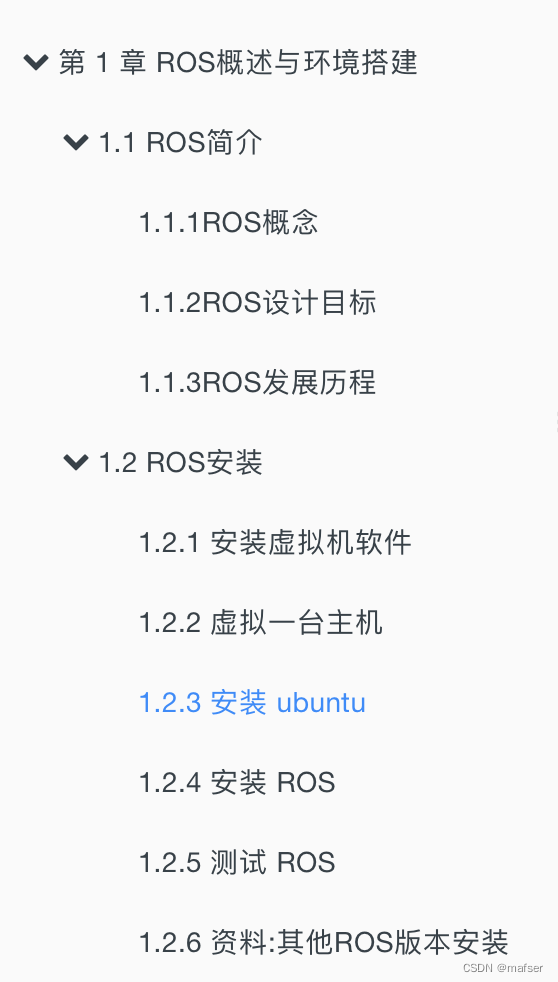
配置系统–若之后显示是英文没有关系 ,按照顺序点即可。
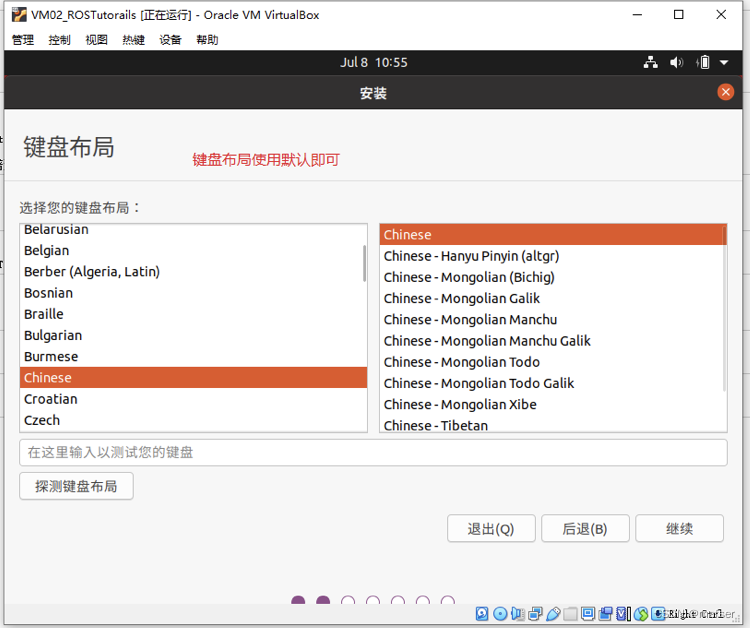
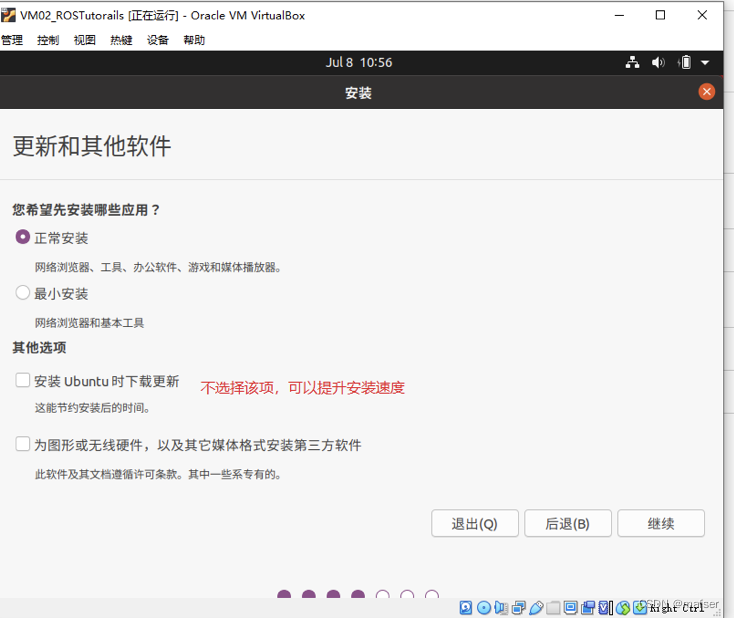
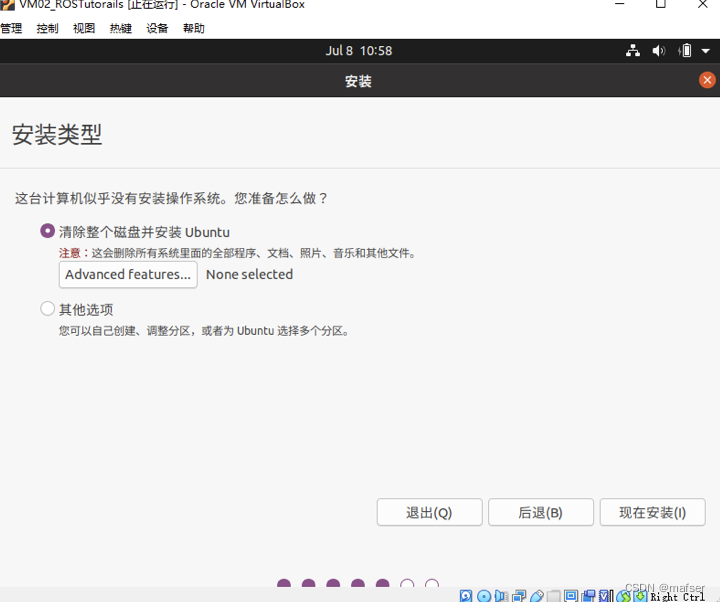
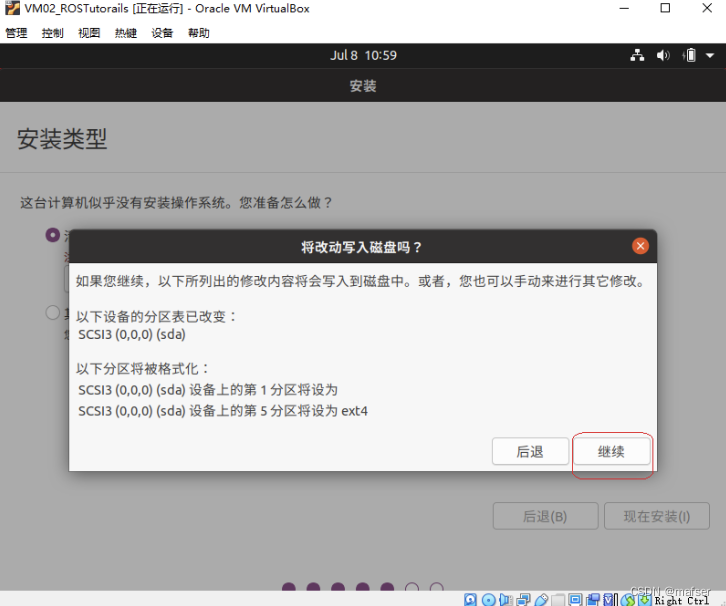
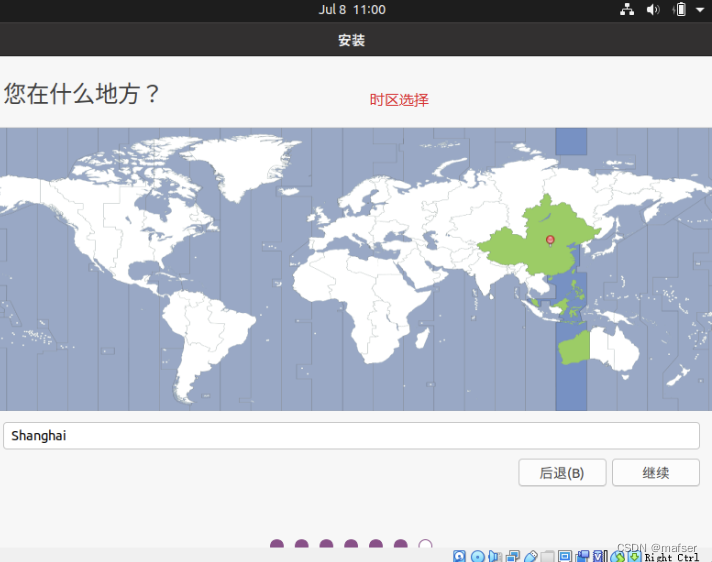
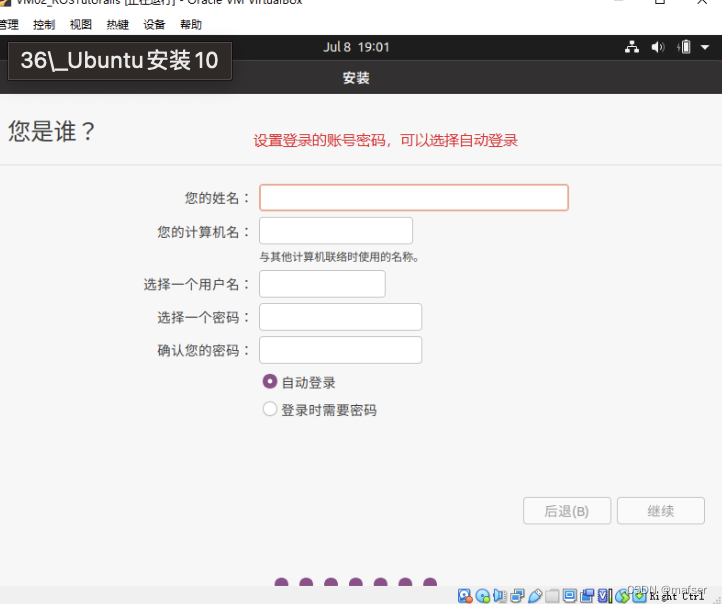
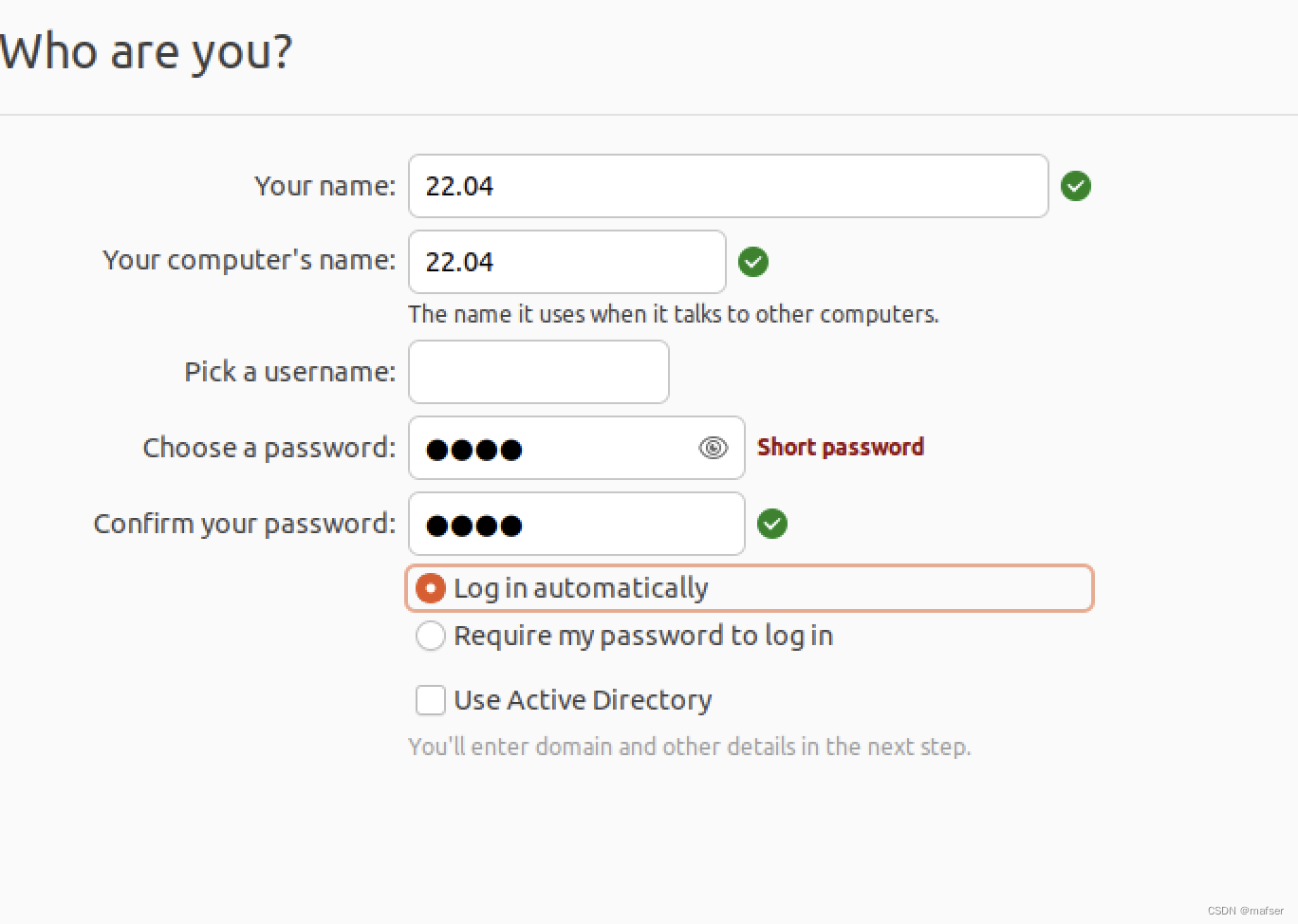
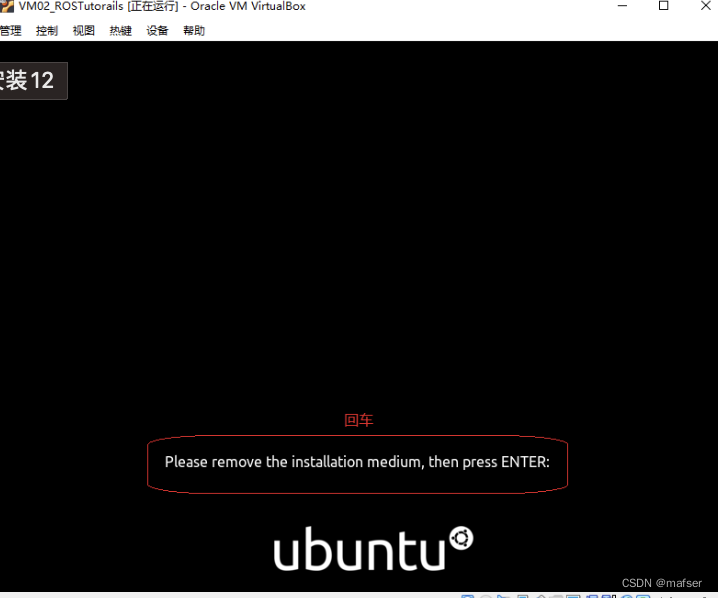
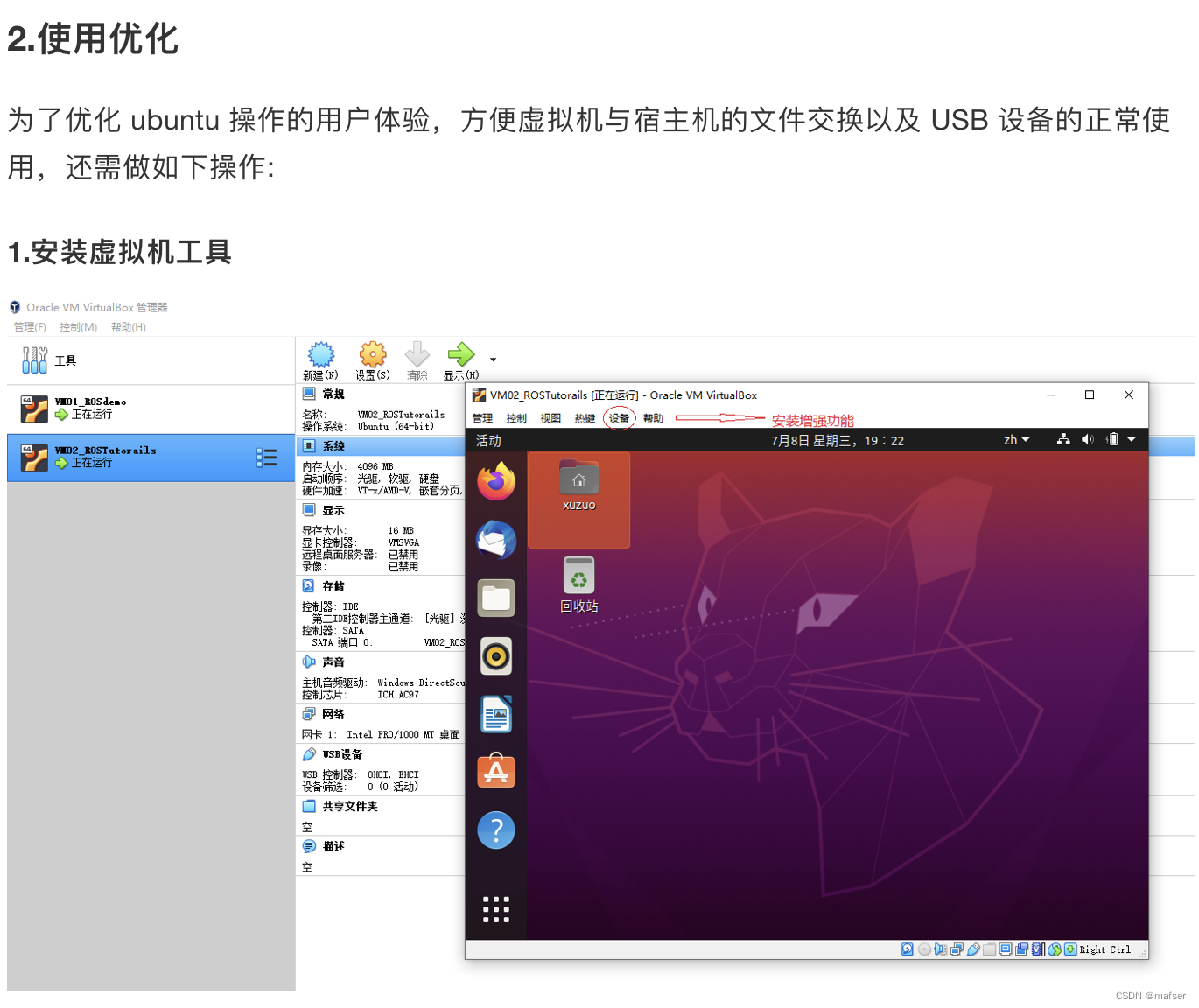
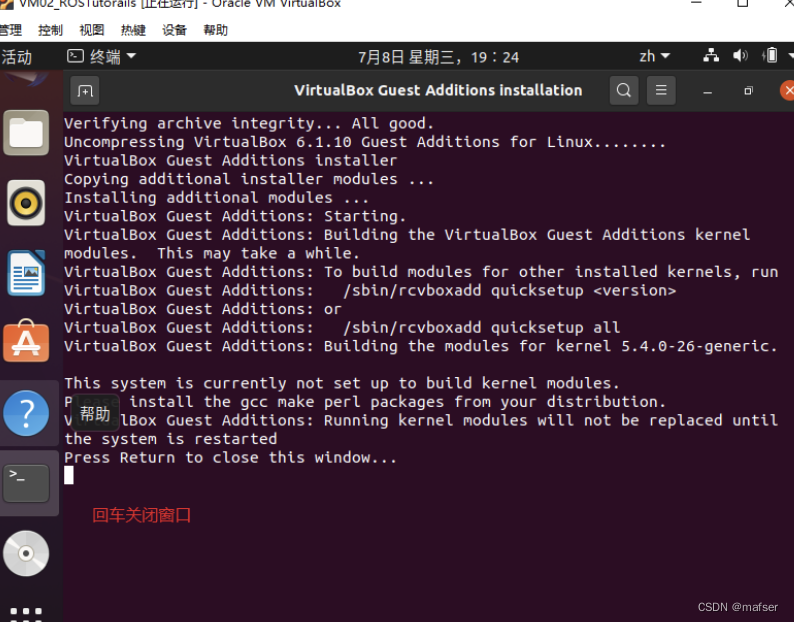
##########################
安装win 要安装 arm 或者x64(非常重要!!!!!)
不能是x84 等其他。得看自己电脑型号
借鉴链接:https://www.fujieace.com/vmware/arm-x86-84273.html#google_vignette
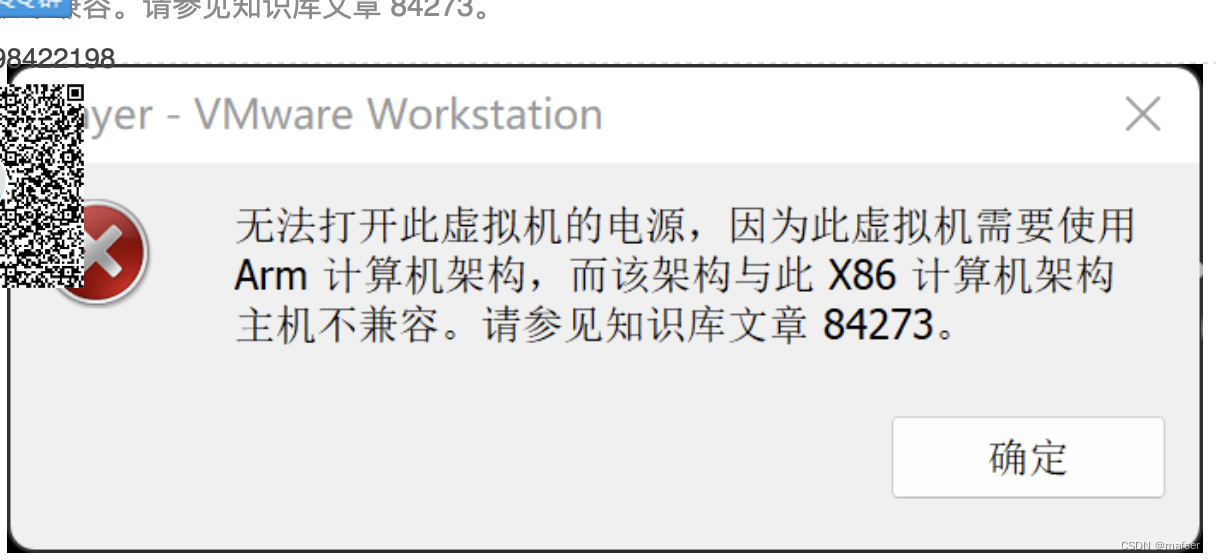
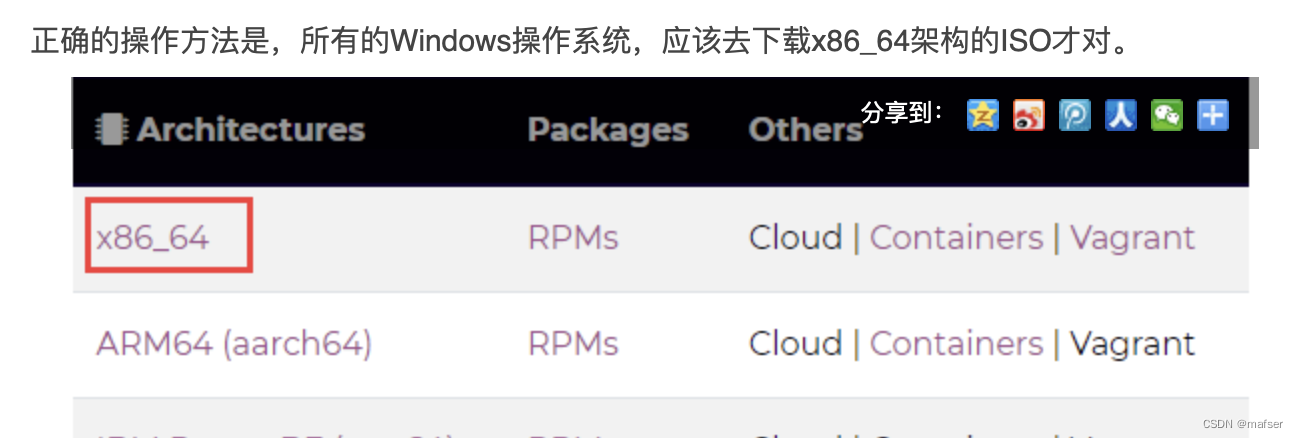 借鉴链接:https://snowdreams1006.github.io/tools/mac-vmware-install-ubuntu.html
借鉴链接:https://snowdreams1006.github.io/tools/mac-vmware-install-ubuntu.html
windows 操作系统下载: https://msdn.itellyou.cn/
- 1
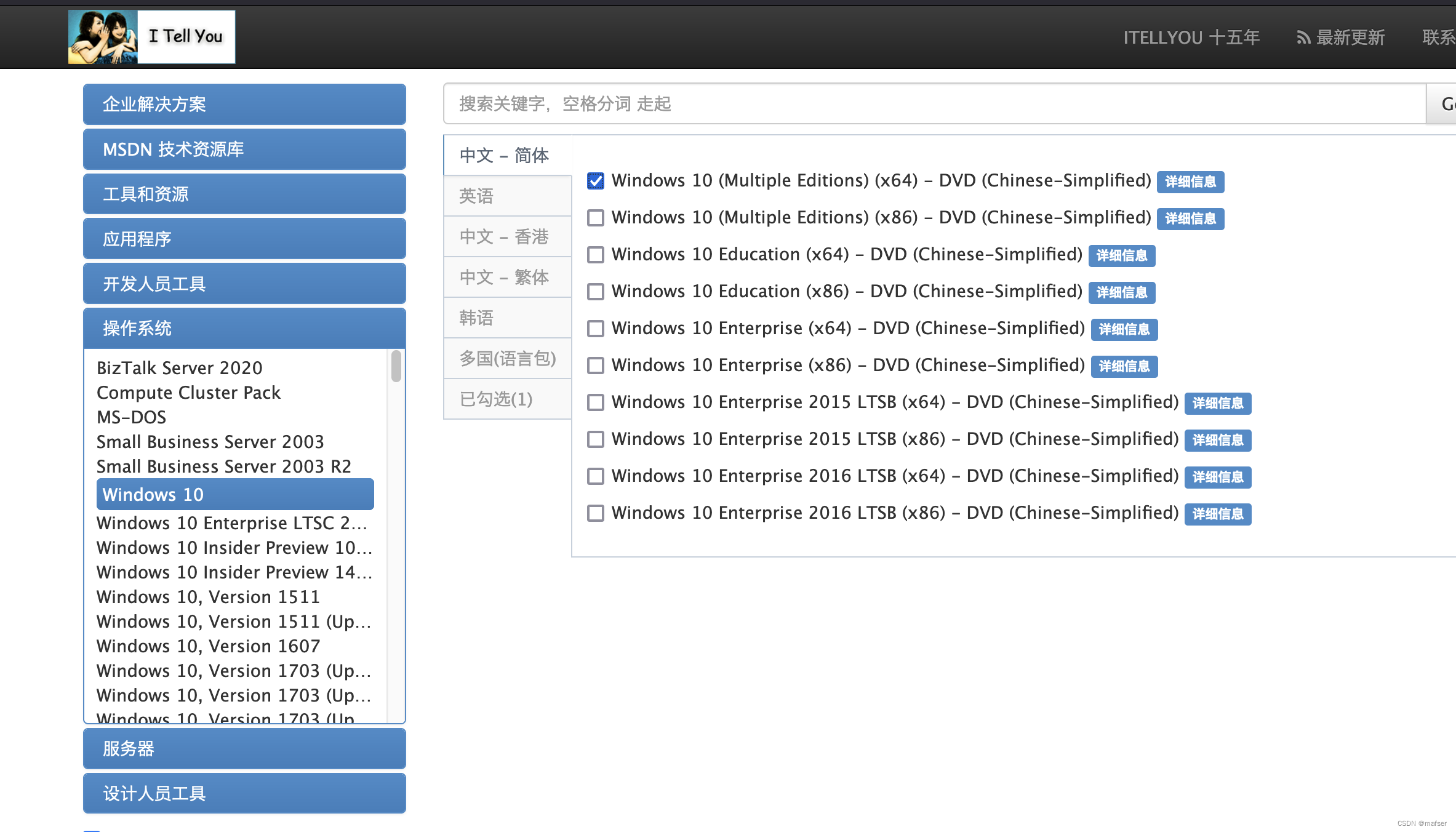 在讯飞中下载速度快!
在讯飞中下载速度快!
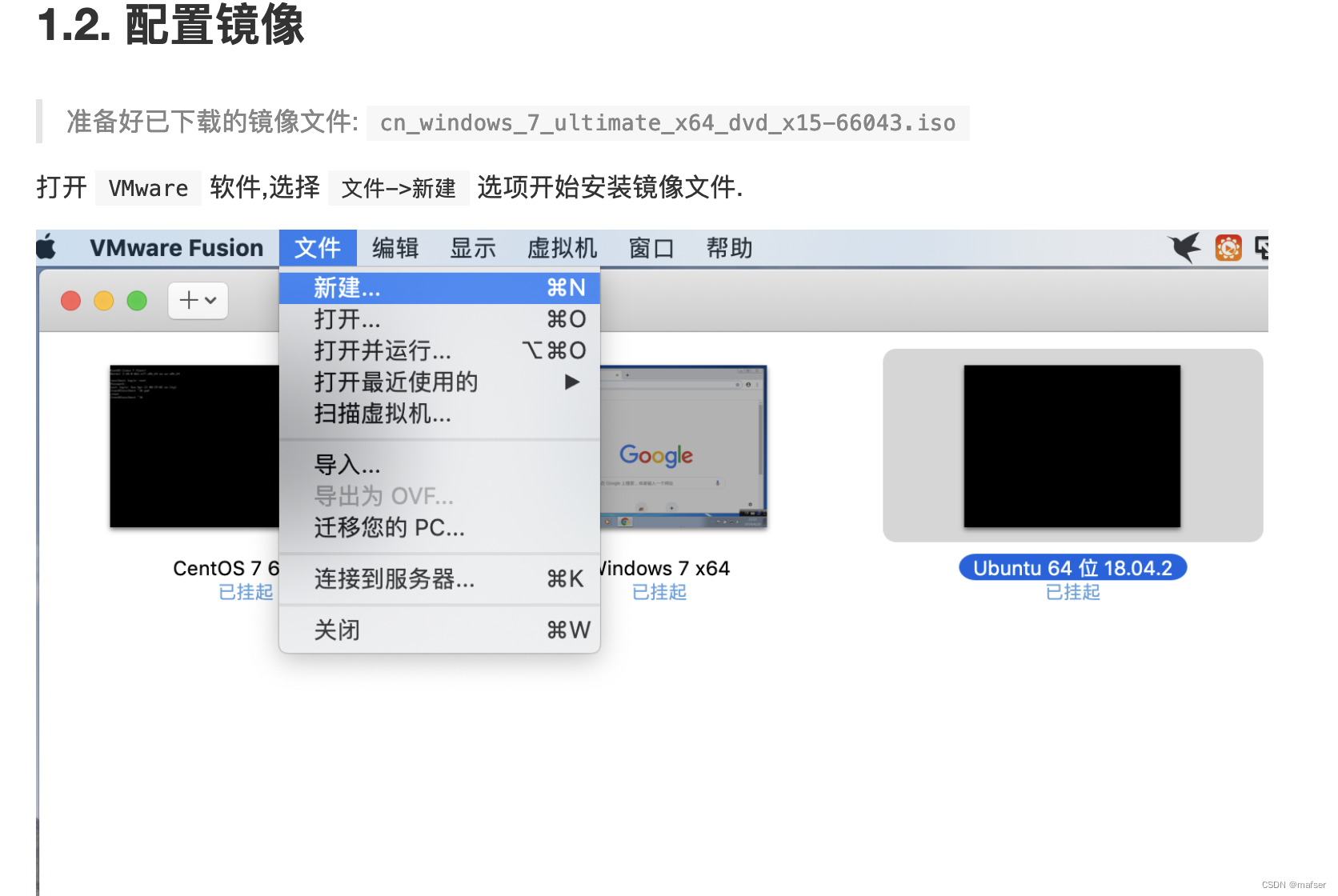
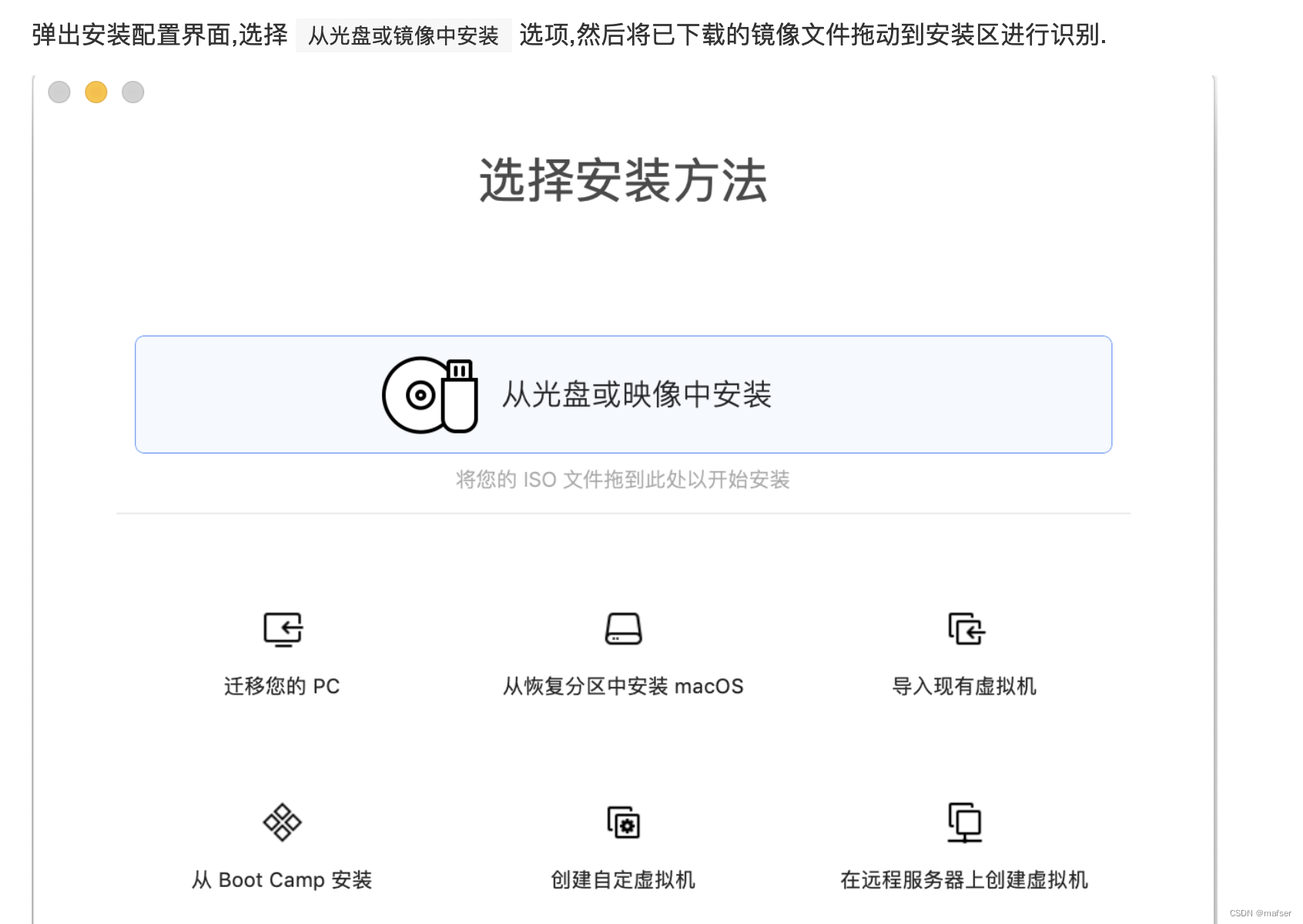
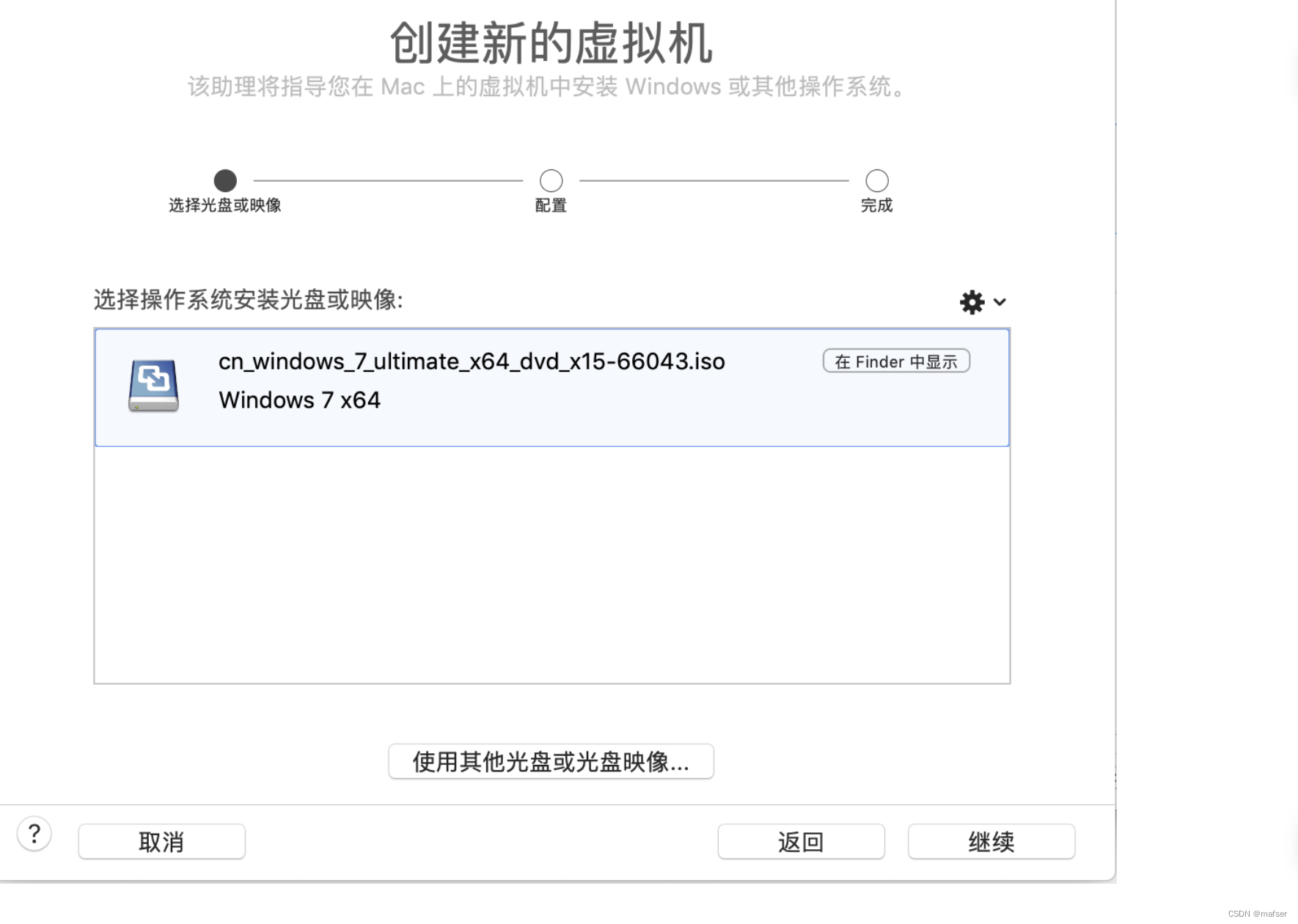
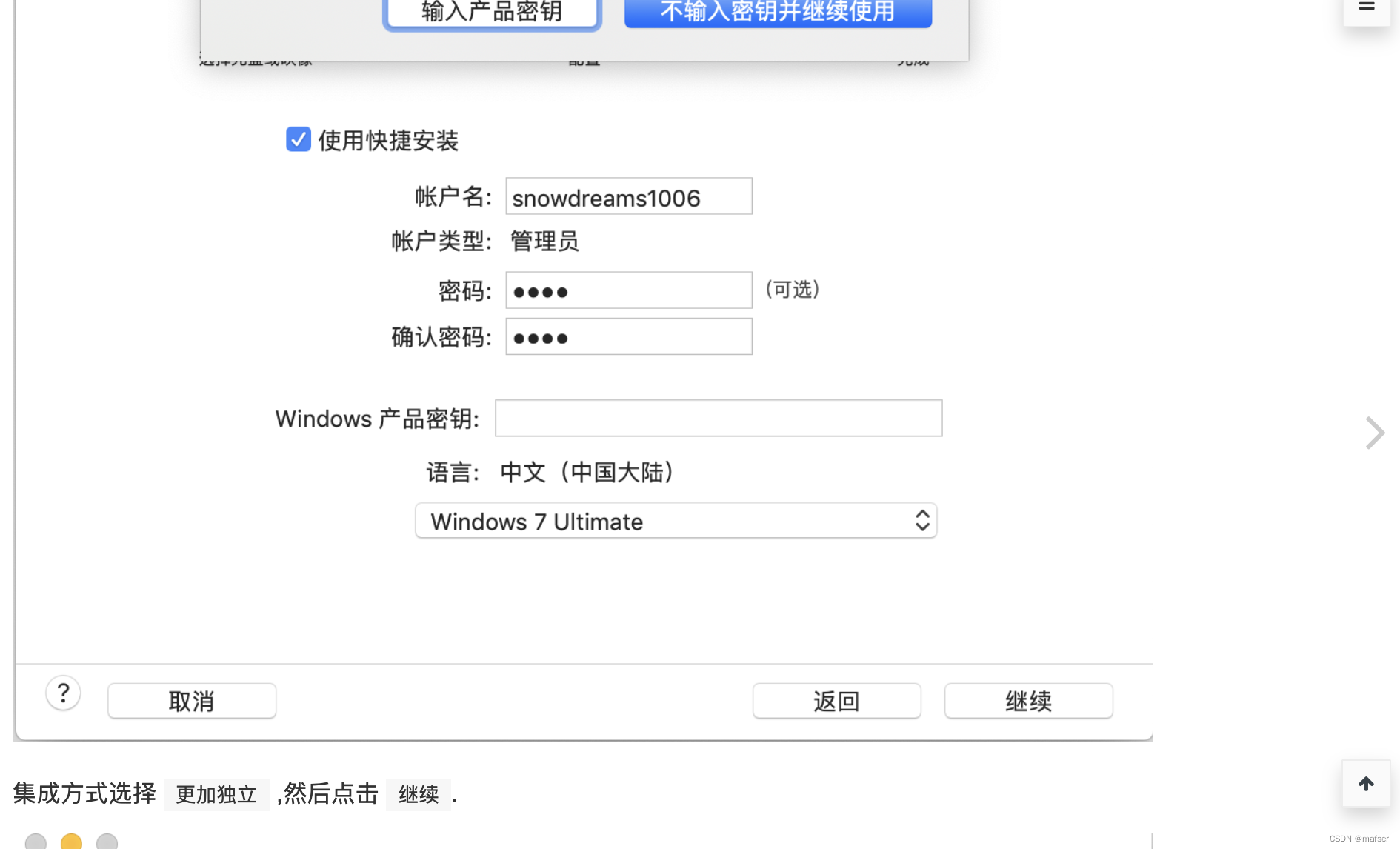 密钥链接:https://www.haozhuangji.com/xtjc/145020398.html
密钥链接:https://www.haozhuangji.com/xtjc/145020398.html
选择windows 10 hone :(家庭版)密钥:J783Y-JKQWR-677Q8-KCXTF-BHWGC
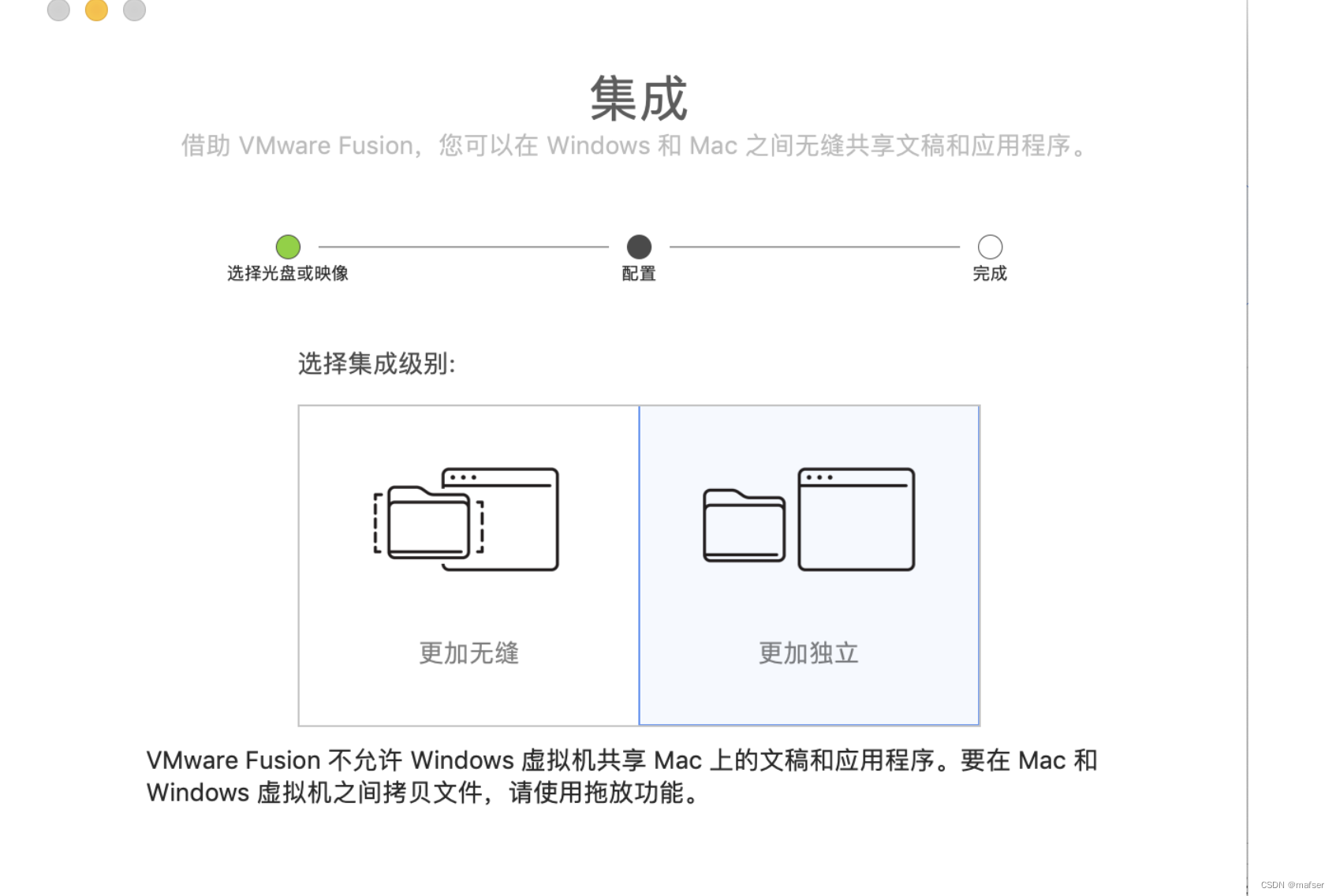
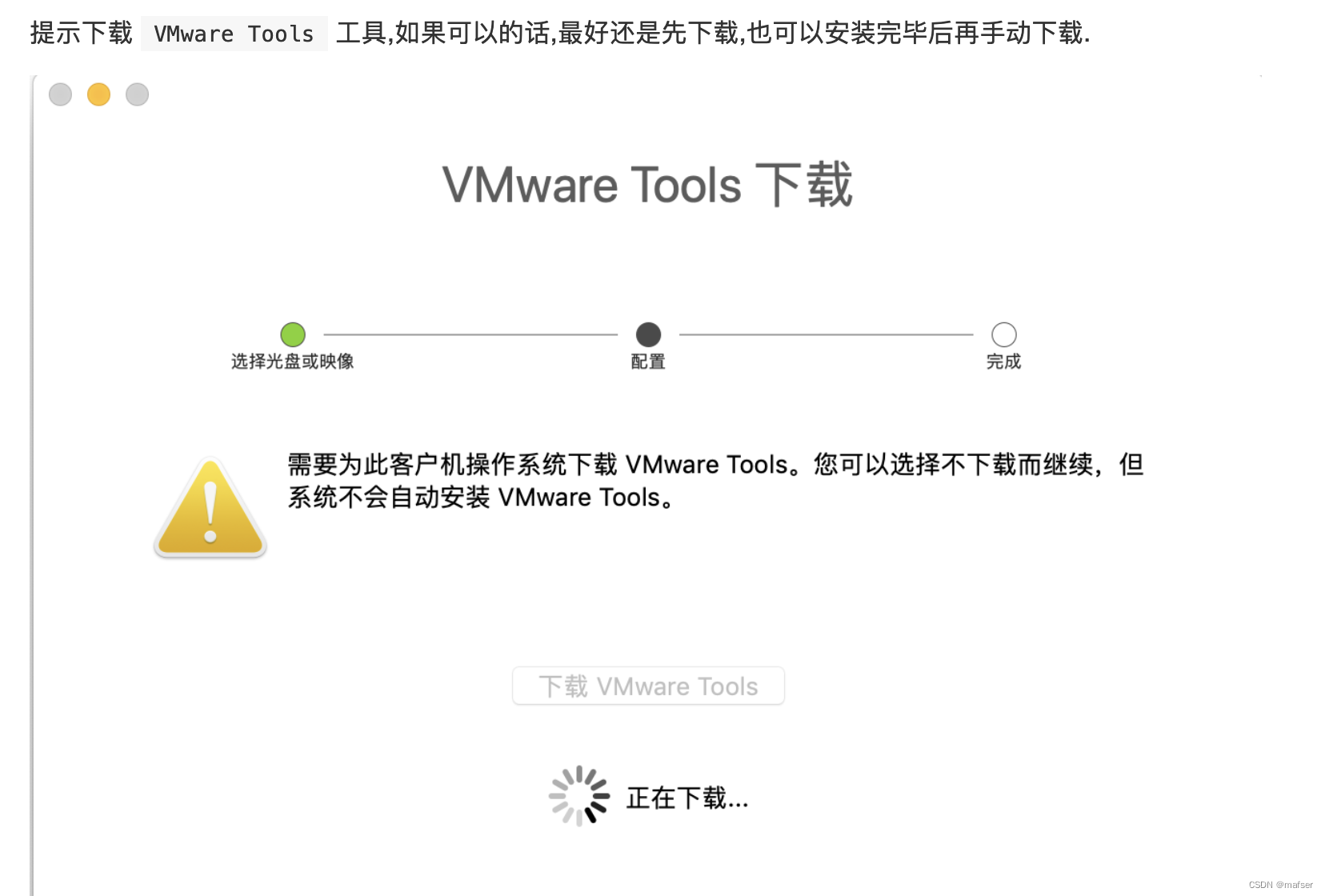
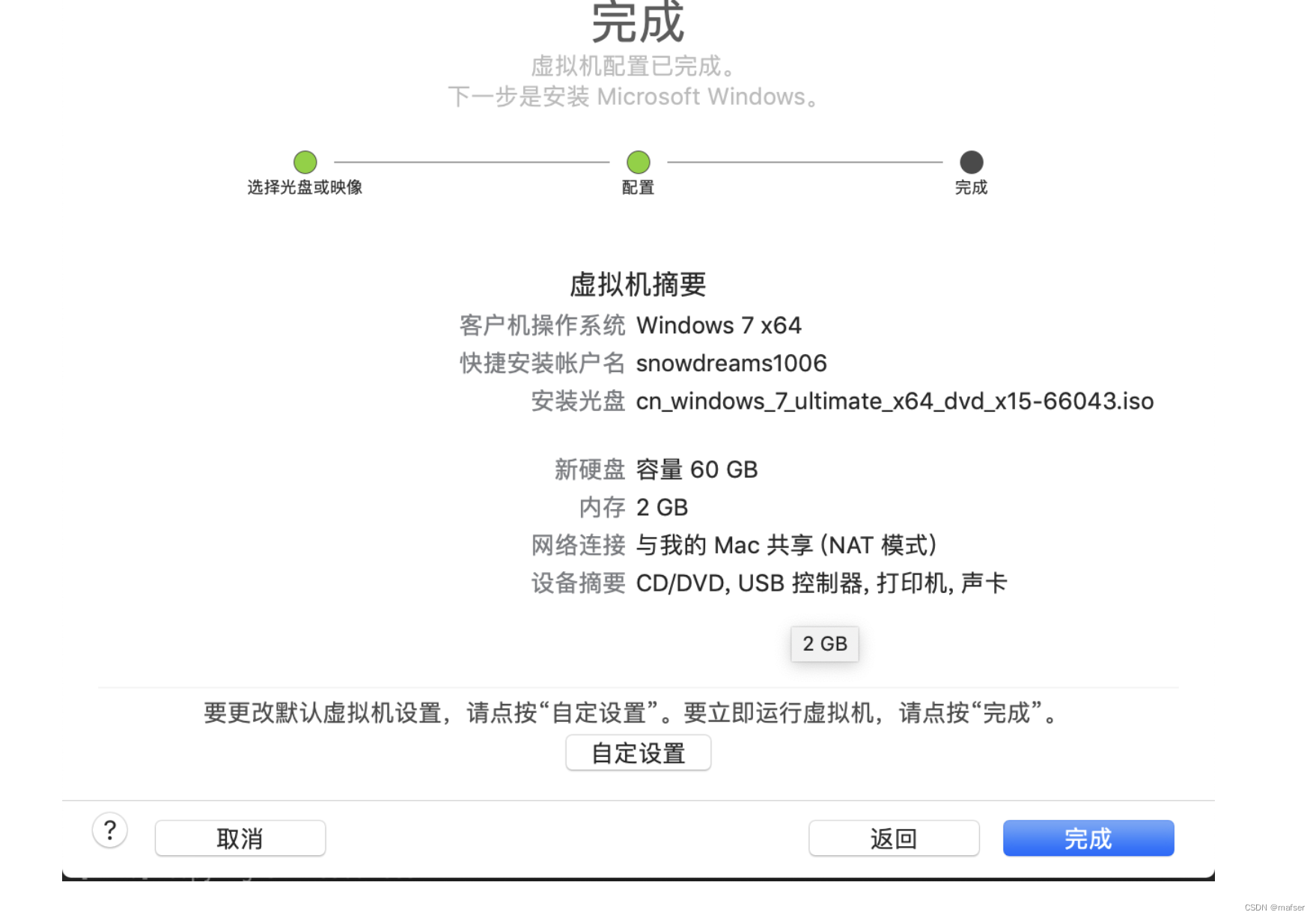
自定设置:桌面win10
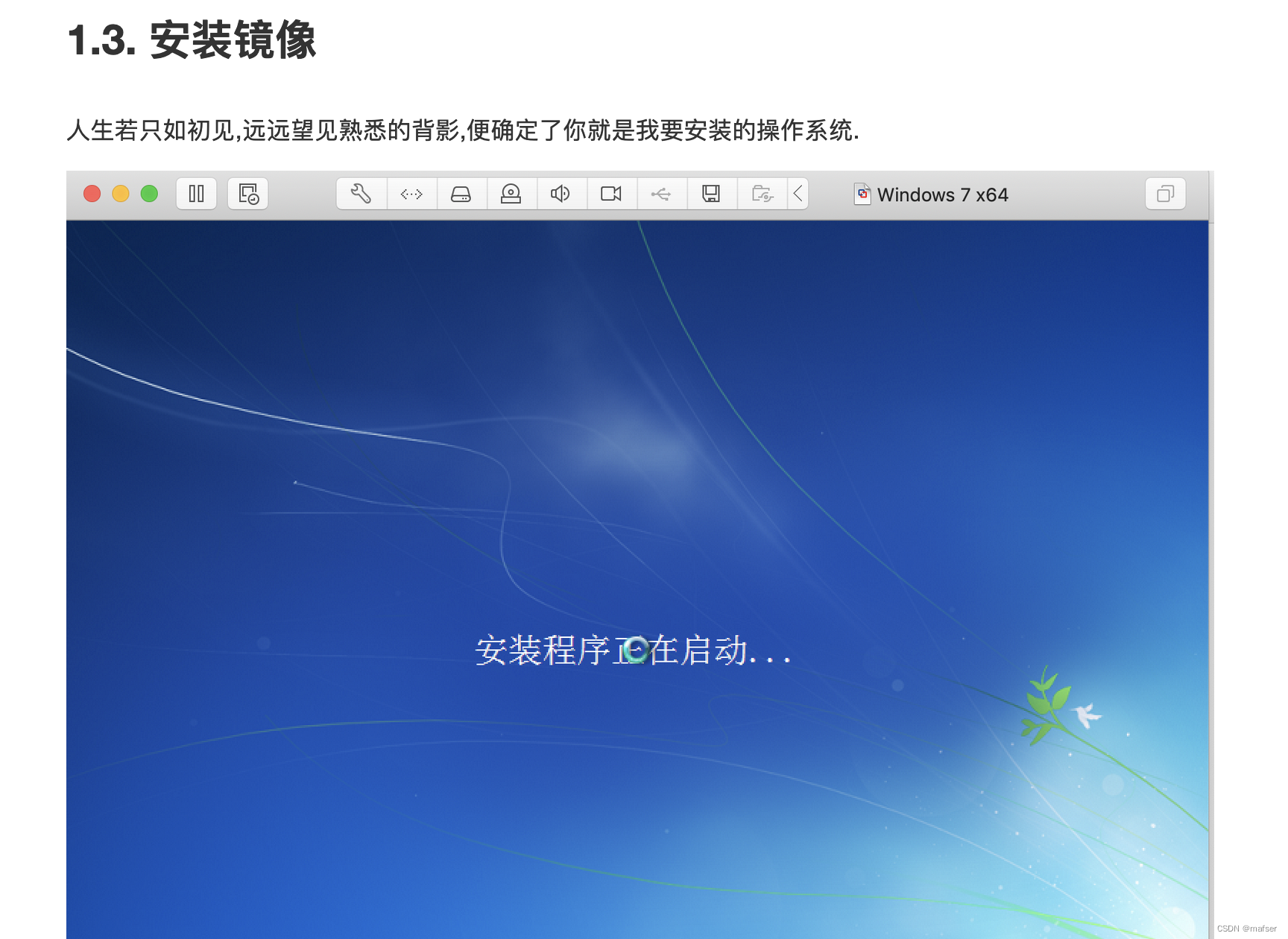 结束!
结束!


